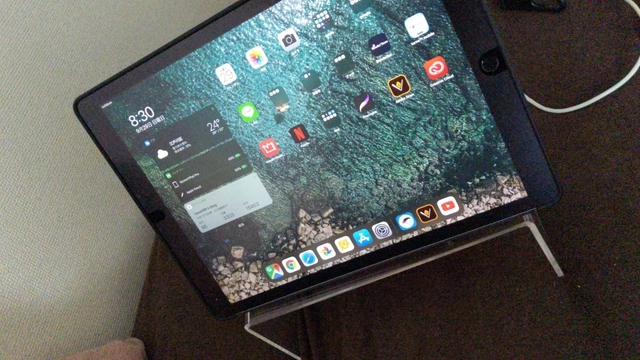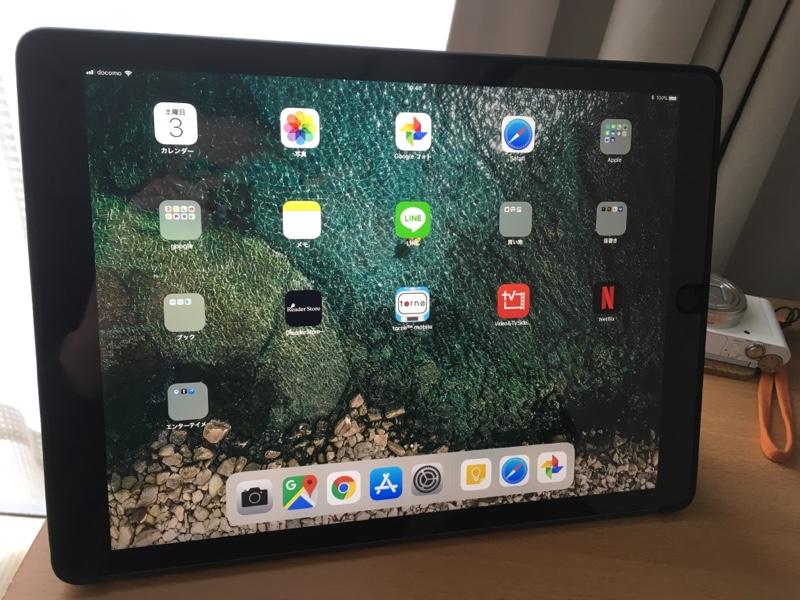目次
初動編(12.9インチ第二世代の良さと初代の選択理由)
iPad Pro 10.5 が今年の6月に発売されてiPad欲が広がり、Xperia Z4 tablet からの乗り換えを行いました。
Z4 tablet の軽さを知っているのと最新版はやはり高いということで、9.7 を選択した経緯があります。
apple pencil も購入してその書きやすさに改めて驚きました。というapple 提灯記事並みの小並感な感想です。はい。
iPad Pro の関連記事のアクセス数は伸び悩んでいます。アクセサリー均一化されていて、大勢が利用しているせいかなぁ。かな入力に特化したり、アクセサリーも重さを測ったりと実用的な書き方をしているように心がけているけど埋もれている感じですかね。って愚痴ばかり書いてもしかたないですね。
しかしながら 秋頃に飽き始めて(ぉぃ dtab d01Jが導入されましたので、たまにはiPad持ち出してやるかぁって程度の存在に成り下がってしまいました。
外に持ち出す端末は、dtabに集中させて、家に大型タブレットを導入しようという気持ちになった12月。
iPad Pro 12.9 の検討が始まったのでありました。
新型の良さは、
1)第二世代→画面のリフレッシュレートが120hzになって高速化
1 については、動画などを見て、凄さは分かるし違いも分かるんだけど、元々9.7 でそれほど問題になっていなかったので、無視することにしました。あと画面でいうとTrue Tone というディスプレイのコントラストを調整してくれる機能で9.7にも搭載されてました。初代には搭載されていないのでそこは残念。目に優しいですあれは。
2)第二世代→CPUとGPUが高速化 130~140%高速化
2については、Apple Storeで触ってみる限り、劇的な変化が見られなかったので、iPadで動画編集など高負荷かけるようなユーザ向けのような気がしたので、これも無視しました。初代でもメモリが4GBでそこは変化がないというのも大きかったような気がします。
3)第二世代→最低容量が64GBでより大容量化
3については今時ローカルストレージが大容量でないといけない人ってどういう人なんだろうと疑問に感じています。写真やビデオはそこそこの品質でGoogleに預けてられるし、音楽はストリーミングだし、Google嫌いなら iCloudよろしくもできるわけだし。
ゲームなど大容量消費するアプリの使用者や写真やビデオもオリジナルな高品質なものを保存している人だろうか。
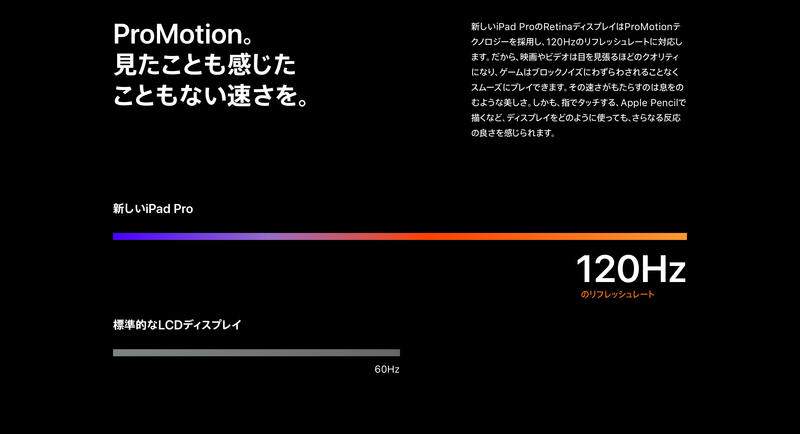
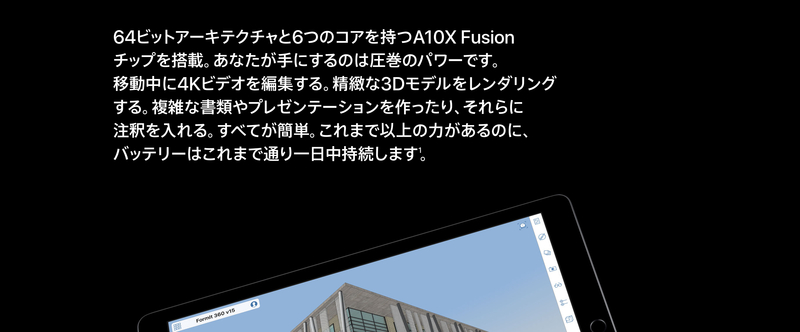
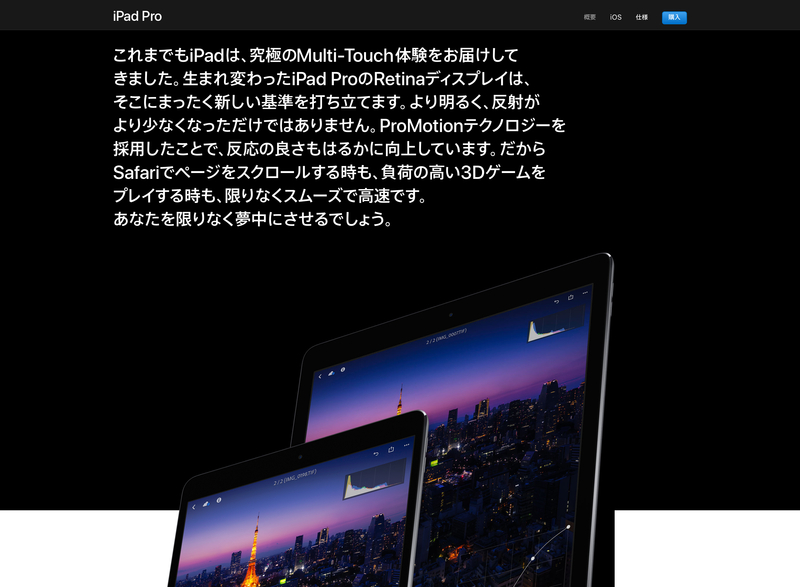
結論 当時は第二世代を選ばず初代をとりあえず入手しました
とりあえず自分にとってローカルストレージのう縛りはないので、初代の32GBでも十分となりました。新型iPad Proの最安値で、税込9万、Apple Storeの初売りで1万円値引きされたとして8万。今回手に入れた初代の整備品が6万(色々駆使して実質は5万円)だったので、その差と上記の理由を天秤にかけまして、今回は後者になりました。
あと新型は対応のiOSに約1年半の差があることですが、今のところメモリの差はないので、将来的にそこまで顕著になるかなぁというのが今の感想。iOS13くらいまでは対応してくれるんではないでしょうか。
12.9インチの大きさ具合
iPad Pro 10.5 が今年の6月に発売されてiPad欲が広がり、Xperia Z4 tablet から最終的に軽さが決め手になり、9.7 に乗り換えを行いました。
しかし外に持ち出す端末は、新しく入手したdtabに集中させて、家に大型タブレットを導入しようという気持ちになった12月。いくつか天秤にかけてコスパが良いと判断した 初代12.9の整備品を入手するに至りました。
9.7との比較ですが、まず横の長さが5センチほど大きくなっています。
縦については、10センチ以上の大きさになり、A4サイズの大きさになりました。9.7を横にして比較。

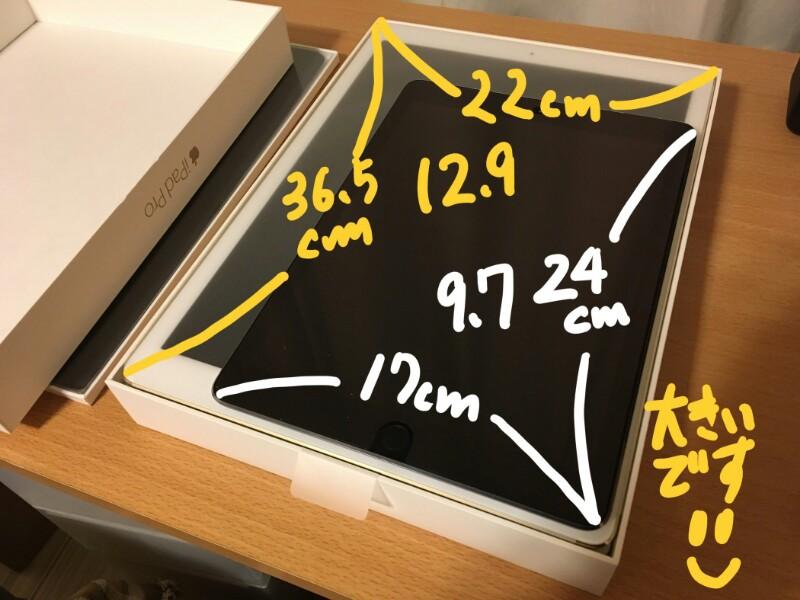

画面の大きさとしては、12.9の横と9.7の縦の長さがほぼ同じになりますね。
やっぱり12.9は大きい。大きいです。(大事なことなのでnido)
apple Magic Keyboardの横幅よりも大きいです。
本当は、9.7と同じフレーム部分が黒のスペースグレイを入手したかったのですが、フレーム部分が白いゴールドを入手しました。最終的にシリコンケースを白にしたり、apple Magic Keyboard が白基調なこともあり一体感が出てきたので満足しています。


さて重さですが、新型のが30gほど軽くなっているんですよね。700gを切っている。少し気にしましたが、1割分をした回る差であるので、目をつぶりました。持ち歩くことがほぼないですからね。
セットアップは近づけるだけで簡単
セットアップですが、iCloudにバックアップしてあるので、簡単。
しかもiOS11から新しく入手した未設定のiPadに既存のiPhoneやiPadを近づけると自動で設定してくれる機能がありました。
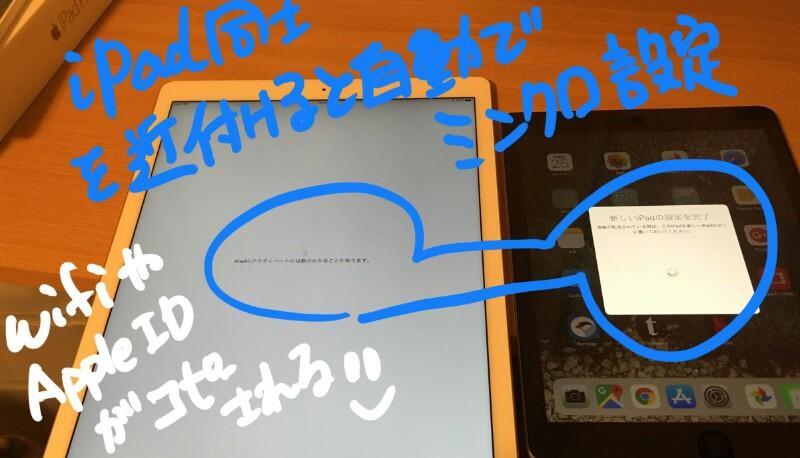
Androidでも実現されている機能ですが、Wi-Fiの設定やapple IDの設定をしなくてもコピーされて引き継がれます。Googleアカウントのパスワードなどは再入力がいったりしますが、復元で大方のものが元に戻るので、正味20分くらいで元に戻ります。
古いiPadから新しいiPadに復元をしたせいかもしれませんが、古い方iPadを探すをオフにしてアクティベーションオフにして、iCloud上からも新しいiPadのみになったことを確認したので古い方を初期化したのですが、アクティベーションロック になる現象がありました。
再び設定をして、明示的にiPadの名前が異なる状態からアクティベーションオフにしてやっと解除がされました。中古売買する時には注意が必要ですね。
(今回、iCloud上からも完全に古い方は削除されていたので、オフにする手段がローカルにしかない)
純正アクセサリー編 レビュー
次に純正アクセサリーの具合ですが、9.7の時には手を出さず裸で利用していました。理由は重いから。9.7の時はスリップインケースを移動用に使っていました。
今回は家で利用するという前提で、重さを気にせず機能性を重視しました。


スマートカバーは二種類の傾きを設定できます。apple pencil 描画やブラウジングに適した緩い角度。キーボードを接続してタイピングするのに適した立ち上がったスタイル。
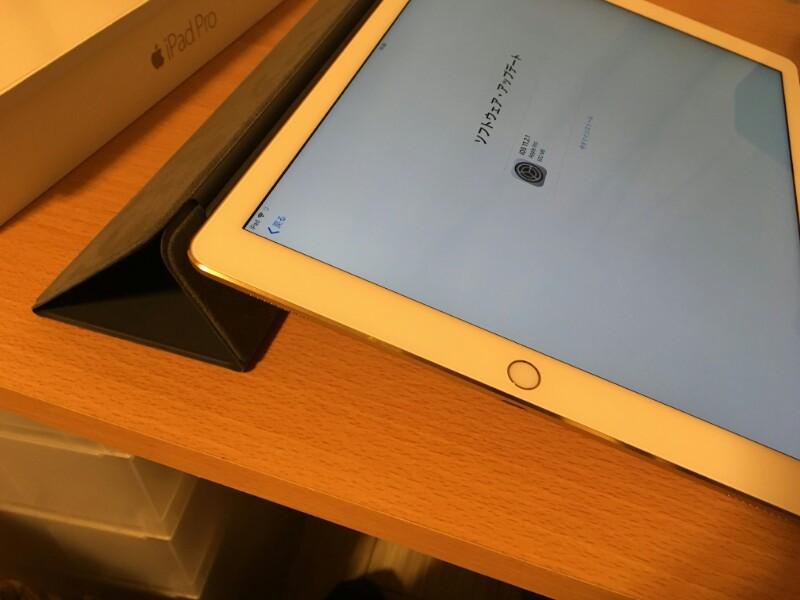

サードパーティ製のスマートカバーもどきは、背面カバーのものばかりなので、Smart connect対応で風呂蓋のみの構成にできるのは純正品だけです。重さは、 165g ほどです。本体と合わせると880gです。磁石が強力なのも純正ならでは。安心して利用できます。
最初は、スマートカバーのみで利用しようと思っていたのですが、背面のゴールドが嫌いだったので、白のシリコンケースも入手しました。アンテナ部分は少し特殊な加工になっているようです。


裏面の本体と接する部分は薄く起毛しているので、とてもやわらか。カメラの部分も最小限な処理。


スイッチは全面覆いますが、押しにくくなった印象なしです。スピーカーの処理も丁寧。


重さは、155.5g です。本体と合わせると870.5g でした。さらにこれにスマートカバーを合わせると・・・きゃー1キロオーバーになってしまいました。おそるべし12.9インチ。



シリコンケースは適度な滑り防止があり、持ちやすくなりましたし、
全体の質感がアップしたのでとても満足しています。
スマートカバーと合わせて完成するので、ぜひセットで。
スマートカバーはチャコールグレーなのでパンダ状態です。
apple pencil 置き場には ゴムdeパッチ
iPad Pro 10.5 が今年の6月に発売されてiPad欲が広がり、Xperia Z4 tablet から最終的に軽さが決め手になり、9.7 に乗り換えを行いました。しかし外に持ち出す端末は、新しく入手したdtabに集中させて、家に大型タブレットを導入しようという気持ちになった12月。いくつか天秤にかけてコスパが良いと判断した 初代12.9の整備品を入手するに至りました。
今回はapple pencilの置き場所について試行錯誤したものを記したいと思います。
↓最終的な姿はこちら。

さてさて、9.7 の時は、スリップインケースを利用していたので、本体にはカバーなどを付けていませんでしたが、今回家での利用を想定しているので純正品のシリコンカバーやSmartCoverを利用することにしました。
スリップインケースには、小さなポケットが付いていて、そこにapple magic keyboard やapple pencil を入れて置くことができましたので、pencil の置き場が決まっていました。
今回、以下のようなペシンル置き場も考えましたが、家の中とはいえ移動があるかもしれないということで、本体になんとか装備したいと画策しました。12.9インチのiPadは約A4サイズになります。
まず家にあるものでなんとかなるか試してみます。
ASUS ZenPad の時に利用したトラベラーズファクトリーのペンホルダーがあります。タイプは016 です。ホルダー部分にまずペンシルを挿してみます。
結構きついです。滑り止め、転がり防止にシリコンケースに入れているのですが、うまく入りそうで入らないというキツキツぶりでした。おしい。ただし、まぁ無理すれば入るので、次にスマートカバーに装備した時の装着具合を見ておきます。スマートカバーは少し厚みがあるので、少し無理をしてクリップ部分を挟みます。金属部分が画面に当たるため勇気がいりますし、スマートカバーの縦側に装着するとスマートカバーの折り曲げ時にすごく邪魔で折り曲げが機能しないことが判明しました。
また横側に付けることもできますが、スマートカバー折りたたみ時にすごく不格好になります。総合的に却下となりました。



まず東急ハンズに行ってみます。店員さんにブックバンドやペンケースの場所を聞きまして、まずペンケースは、バンド付きのものがあるものの、手帳サイズを想定しているようでNGでした。
次にバンドですが、手帳コーナーにて色々品定め。ペン一本差しの製品がありましたが、やはり手帳サイズなのでNGでした。他表紙を挟むタイプのものが数種類ありました。
シールで表紙に張り付けてマジックテープでペンを挟むタイプのもの。前述のポンホルダー同様にスマートカバーに対して垂直にペンを差す場合は邪魔になりますので却下になりました。
次にスマートカバーに対して平行になるようなペンを差すタイプのものがありました。折り返してマグネットで取り付けるタイプのものです。
この写真のものではペンが入るか心配だったので購入には至らなかったものの、こういうタイプならありかもという着想ができました。(後述のペンサムに繋がります。←失敗談ですが・・・)




手帳コーナーにはトラベラーズファクトリーのペンフォルダーが並べられていました。前述の欠点に目をつぶれる方にはアリの製品だと思います。金属部分は丁寧な造りですし、ホルダー部分は革製のため品があります。

バンドのみのものありました。ライオン文具のゴムdeパッチ です。A4サイズまで対応であることがうたわれています。(最終的にこの製品に落ち着くことになるとはこの時には思っていませんでした)
マグネットで表紙を挟むという発想を得ましたので、改めてGoogle先生への検索ワードが増えました。
そこで見つかったのが、キングジム製のペンサムです。ペンをはさむ で ペンサムっ。東急ハンズには売っていなかったので、Amazonにて購入。いろんなペンサムがありますが、選んだのは一番最小のものです。
スマートカバーの折り目の真ん中部分に合う構想です。
ペンは二本ほど差せる構造のため、少し太めになったapple pencil も問題なく差せました。第一関門クリア。
次にスマートカバーへの装着ですが、スマートカバーを挟むっ はさむ・・・は・・・さ・・・めない。



マグネットで挟む部分がくっつく予定ですが、スマートカバーが厚すぎて磁力が届きませんでした。あえなく失敗です。
次に先人の知恵を借りるべくアップル製品を所有している友人に良いものがないかを聞きました。
おすすめされたのはバンド付きのペンホルダー。しかしながら、シリコンカバーをつけたペンシルは収まらないのです。ネットには切り込みを入れてペンシルを納めるという強者もいましたが、別の作戦を立てることにしました。
まずシリコンカバーをつけたapple pencilですが、冷静に考えて、ペンをホールドするのにあるものが足りないことに気が付きます。クリップ部分です。クリップがあれば工夫の幅が広がると感じました。
クリップですが、世の中にはこれが有名ですね。
私は、家にあるボールペンについているクリップを見つけだしました。
東京国立近代美術館で購入したボールペンです。取り外して、ペンシルに取り付けます。
東京国立近代美術館のロゴ入りです。



クリップを手に入れることでペンホルダー部分にひっかけることが可能になります。こんな感じに。
トラベラーズファクトリーのペンホルダーは画面を傷つけてしまう可能性がありましたが、なんとか活かせないか考えます。( ゚д゚)ハッ! ゴムdeパッチっ!!
早速東急ハンズに行き入手しました。色はスマートカバーに合うグレーを選択。10mmと15mmがありますが、後者を選択(どっちでも良いと思います)スマートカバーに通すと少しブカブカしていましたが、この製品長さを調整することがてきます。パッチ部分を外してバンド部分にハサミを入れます。
このぐらい切りました。



スマートカバーにつけてみます。ちょうどよくなりました。ペンホルダーを付けてみます。おっなかなか良い感じかも。ペンを付けてみます。・・・がすんごく不安定で、しかも野暮ったい感じになりました。さようならトラベラーズファクトリー。



余ったバンド部分をまるめてみました。パッチは1つしかないので、とりあえず糸で縫いしました。完成。取り付けてみます。おっなかなか良い感じかも。しかしながらこれまた不安定でした。この時すごく凹みました。


最終的に落ち着いたのがコレ。バンド部分にクリップしただけ。


結構良いかも!本体を振っても、ペンは外れませんでしたし、
スマートカバーを折り曲げても邪魔になりませんでした。試行錯誤の末たどり着いて良かった。
シリコンカバー付きのapple pencilの置き場に困っている方に届けであります。
ゴムdeパッチ、ゴムdeパッチでありまーす。
エレコムの指紋防止液晶保護フィルム レビュー
アップル純正のシリコンケースとスマートカバーを入手しましたが、一応液晶保護フィルムをつけることにしました。
貼ったのがこちら↓
【2015年モデル】エレコム iPad Pro 12.1インチ 液晶保護フィルム 指紋防止 エアーレス加工 光沢タイプ TB-A15LFLFANG
12.1インチとありますが、12.9インチのiPad Pro (2015)対応品です。パッケージはシンプル。大きいので折り曲げなどに少し注意。ヘラとゴミ取りテープ、クロスが付属します。
12.9インチは初めてでしたが、ボタン側の5cmくらい剥離シートを切って、ボタンの位置に合わせる形で貼り付けて、全体を合わせて、反対側のカメラ部分にはみ出しがないように何度も位置調整をします。
1mmくらいのズレは余裕があるので、5cm分を貼り付けて問題なければ、残りの剥離シートを剥がしていきます。この時すごく静電気が起きやすいので注意です。
剥離シートを剥がしたら、一旦保護シートを本体にくっつけて、埃の侵入具合を見ます。
埃を見つけては、少し剥がし、マスキングテープにて埃を除去していきまし
した。
埃が完全に取り払われた後、発生している気泡をヘラで抜いていきます。
この保護シートはエアレス加工があり、時間とともに気泡が抜けるタイプなので、数mmの気泡は放置で良いと思います。明日には消えていました。全体の気泡を抜き終わったら、表側の剥離シートを剥がし、完了です。冬場にしてはうまくいきました。
この保護シートは、指紋防止の高光沢です。指紋が目立たない処理がしてあります。

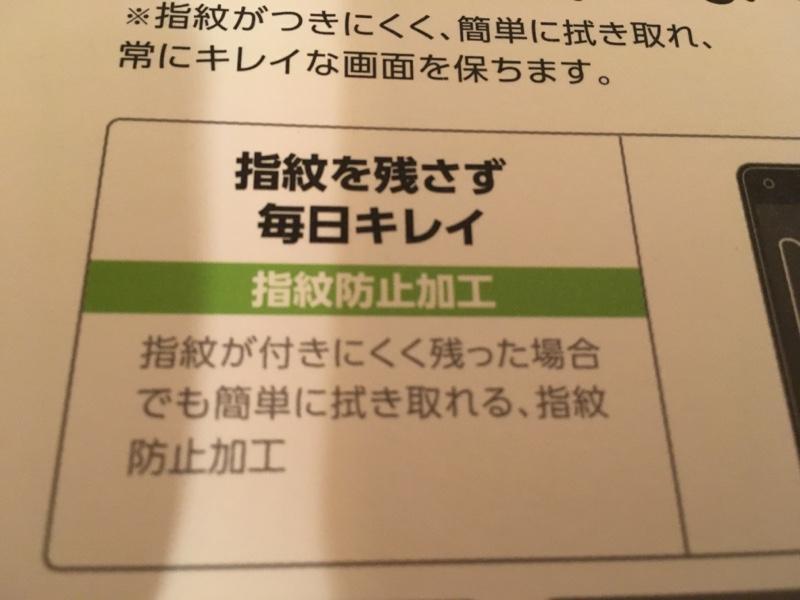
apple pencil の描き心地は、やや引っかかりが発生するようになりました。
線切れなどはおきない程度の摩擦なので、慣れると思います。
torne mobile , Netflix 等アプリレビュー
いくつか天秤にかけてコスパが良いと判断した 初代12.9の整備品を入手するに至りました。iPad 9.7 で利用していたアプリ達が無事に動くか、使い勝手などをレビューしていきたいと思います。
1)torne mobile と TV & Video SideVie 〇
nasne を利用するために必要なアプリです。ソニーから様々なアプリが出ていますが、これが一番使い勝手が良いと思っています。
nasne に撮り貯めた録画やライブチューナー視聴などが可能になります。
アプリの引き継ぎがありますが、何を引き継いでいるのか分かりません。
再生機能は有料の500円ですが、Androidで払っているからといってもiOSは別の扱いになってしまうので、また500円が必要になります。(アプリの引き継ぎ機能を使って、この視聴機能の紐付けも引き継いでくれればいいのに)
家では主に妻がよく利用してますが、今まで10インチ防水タブレット Qua tab PZ を利用してきましたが、今後はこちらで視聴するように勧めました。
Qua tab はお風呂視聴用およびAndroidアプリを利用するためのものに配置転換です。
iPad 12.9の良さは格段に音がいいことです。Qua tab が貧弱すぎるのですよね。すごく良く、ステレオの効果もぶいんぶいん来る(小並感)
さて動作の方ですが、問題ないです。iPad共通の動画の縦横比率に最適化されていない問題(上下にAndroidのそれと比較すると黒帯が出てしまう)は、その大きさでカバーです。
表示領域としては、10インチタブレットのものより大きくなりました。
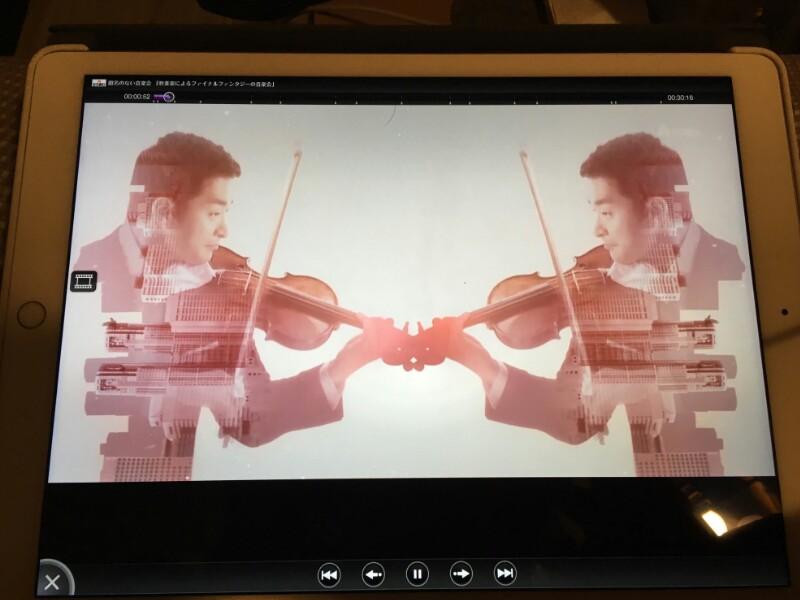
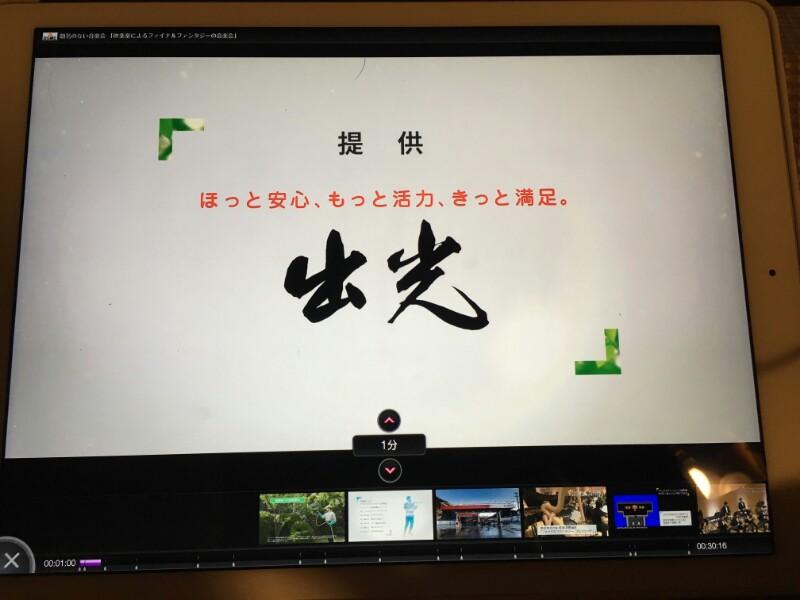

上下の黒帯ですが、ピクチャーフレームやタイムバーを表示させるにはちょうど良く、なんか画面を塞がずに良い感じです。
二画面対応はできませんが、フローティング(Slide Over でしたっけ?)でChrome やSafari 他アプリを表示させることは可能なので、動画を見ながら何かするのも便利
torne 以外に TV & Video SideView の動作も問題ありませんでした。(1分間のお試しで動作確認) こっちの方が好みの方はこちらを。
自分は主にtorne mobile を利用して、ブルーレイレコーダーの予約も可能な TV & Video SideView を利用しようかなと思っています。(番組表だけ利用するということね)
2)Sony Reader Store ◎
電子書籍サービスです。もう100冊くらいは買っているので、惰性で利用しています。Androidの時はSDカードに保存できる利点がありましたが、iOSではあまりほかのサービスと変わらないですね。
iPadの最大の利点である本に最適化された表示領域ですが、とても良いです。
9.7の時は見開きでなく縦に利用していましたが、12.9では見開きで見たほうが断然良いです。
雑誌などほぼ原寸大の大きさになり細かい文字も読めますし、コミックは実際のものより大きく表示されます。ReaderStore はアプリだけでなくブラウザでも本棚にある書籍を読むことができます。他の電子書籍サービスよりも便利に使える点でもあります。
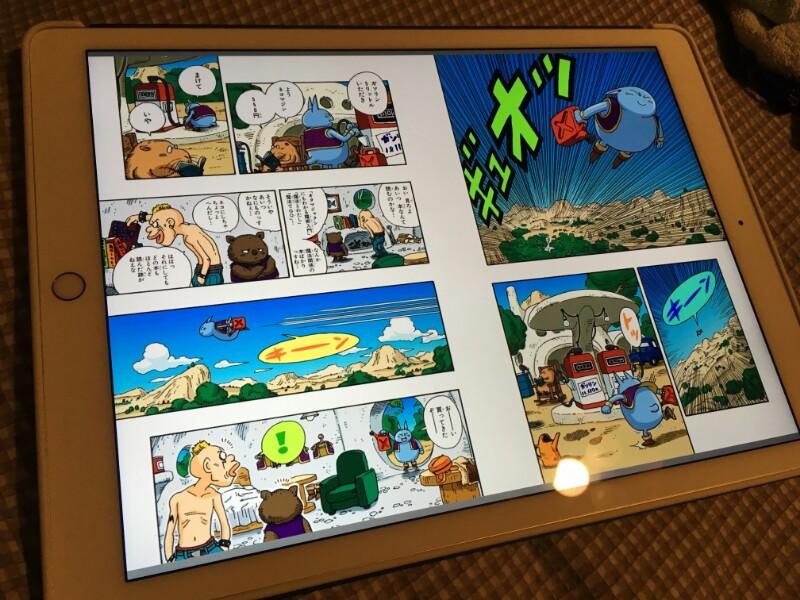
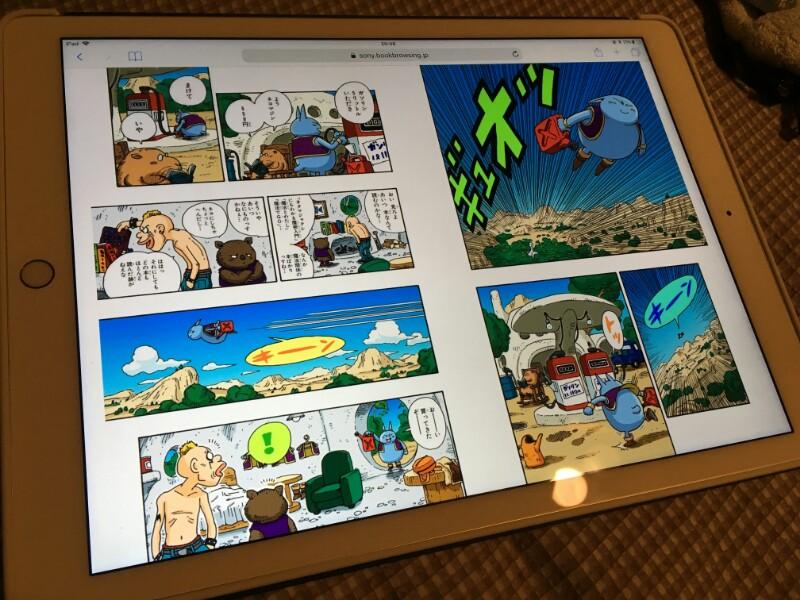
その都度ダウンロードされますがあまりモタつきを感じません。
ブラウザのタブとアドレスバーが表示されますが、大きさ的にアプリ版とそれほど変わらないので、私は主にブラウザ版を利用するようになりました。
3)Netflix ◎
ネットフリックスですが、今年の秋から利用するようになりました。
もうCMのある番組に戻れなくなるくらい動画が充実しています。
オリジナルの映画まであるし、アニメにあるエンディングやオープニングを飛ばしてくれたりと色々と痒いところに手が届いた良いアプリです。
またこのアプリの良いところは、再生中にホームボタンを押すと、
ピクシャーインピクチャーといって、小さなウインドウで再生をしてくれるんです。写真では右下に表示されてますが、それぞれの角に配置することもできます。
Androidはオレオからピクチャーインピクチャーに対応するらしいですが、この点だけはiOSのメリットですね。再生画面では上下に帯が出てしまいますが、右下の←→アイコンで、少しだけ拡大することができ帯を小さくすることができます。
これが・・・こんな感じの大きさに・・・

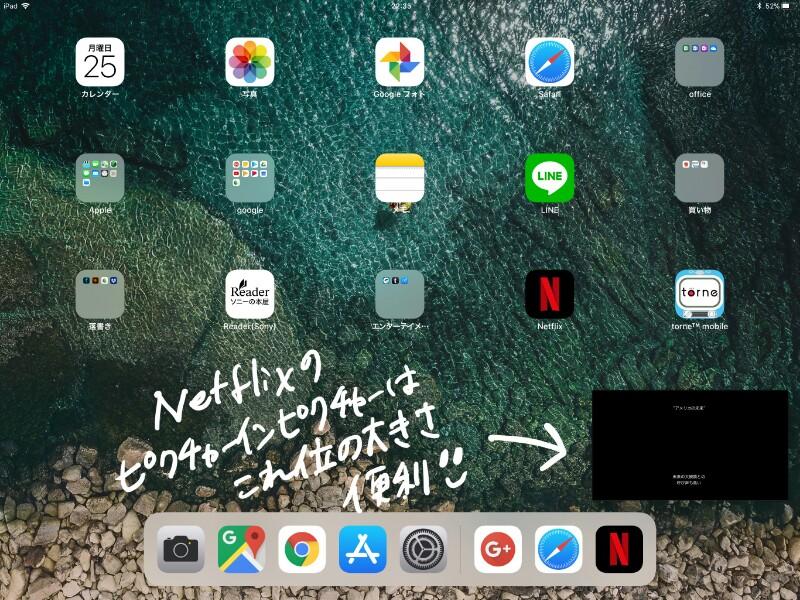
二画面には対応していませんが、フローティングで各種アプリは起動できるので、ながら視聴が可能です。
5)Google Keep 〇
dtab でPlain Text(Dropbox 対応のテキストエディタ) が利用できない事態になってしまったので再び、ブログの記事や各種メモを取るための場所になりました。
Xperia Z4 tablet では入力のたびに激しく上下に揺れるという怪現象に悩まされ封印しましたが、今回使用を復活しました。表示は 横に 5個、縦に約4個のメモを一覧で表示できます。
1画面で利用する時は、フローティングウィンドウタイプのエディタ画面で、入力可能部分が少し小さい(左右に背景の一覧がトーンダウンで表示されている)ですが、
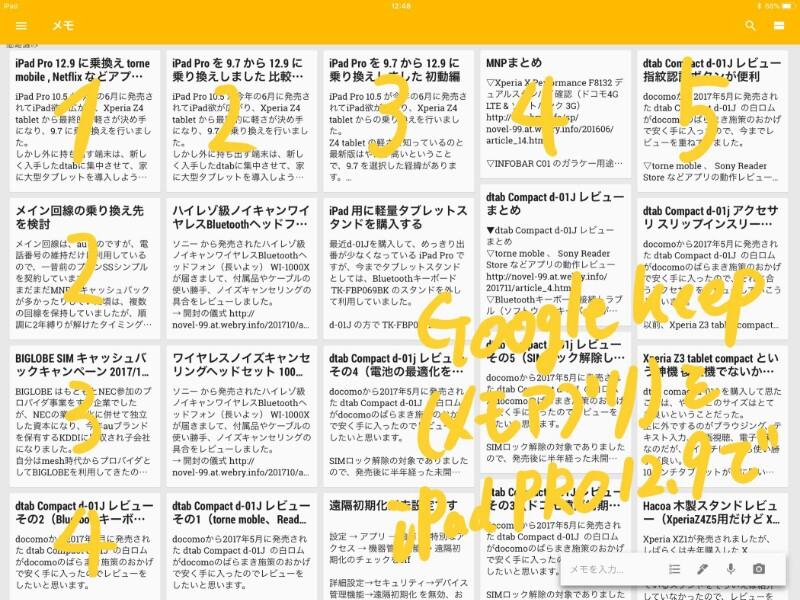
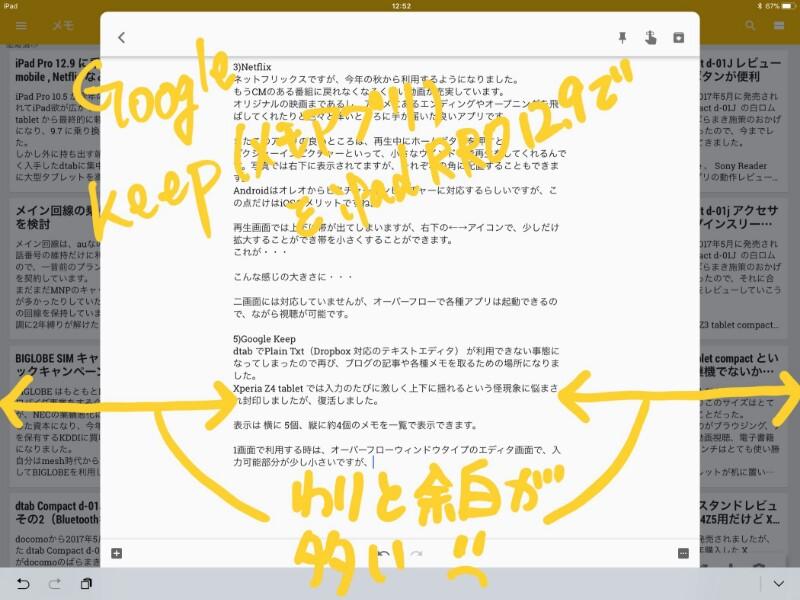
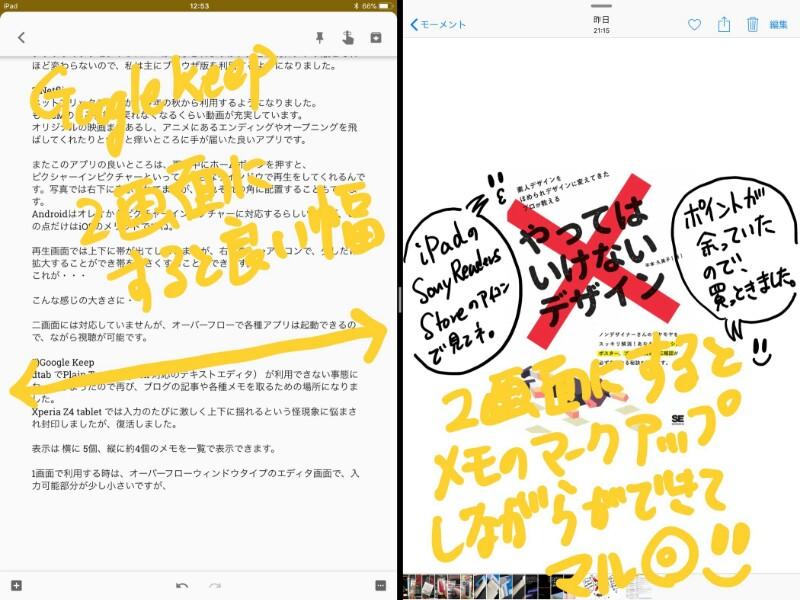
2画面にするとちょうど良い感じになります。
2画面だとうまく動いていそうで解除時に落ちたり、状態を維持できない非対応なアプリもある中、問題なく利用できます。
6)その他アプリ 〇
Buncho (タブ表示型のシンプルなツイッタークライアント)も2画面問題なし、Twinkle (使い勝手の良い2chもとい5chクライアント)も2画面問題なし
▼総評
全体的に、画面が大きいので、iOS11のマルチタスクが利用しやすくなりました。
(マルチタスクの手順はiOS10の方が洗練されているとは思う。右からスワイプ起動する方が便利)
家で作業する時は、surface Pro4 の出番だったのですが、今後は iPad Pro を使っていきたいと思います。
動画視聴については音も抜群に良いので、役割を果たしてくれそうです。
スマートカバーを折り曲げれば、横画面で立てる(つまり寝転びながら視聴する)ことも可能なので、重いのも回避できます。たまに倒れてきておでこにゴツンしますが(汗
以上 大変入手してよかった端末と思っています。
デジタルサイネージとしての利用 スライドショーで何時間保つか試してみた
こちらを参照ください↓ 第二世代でのテストです
↓結局 2nd (2017) を入手しております。